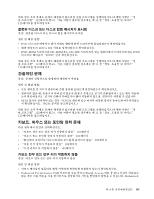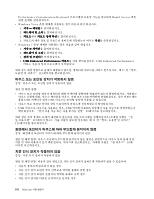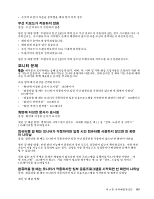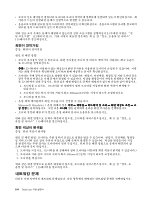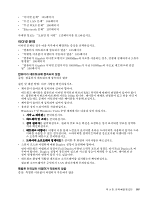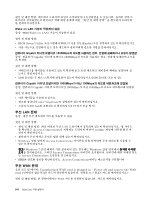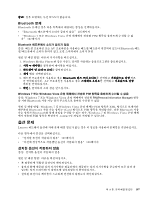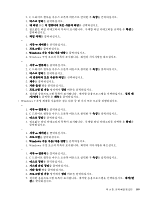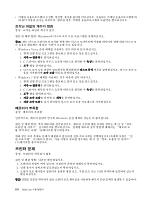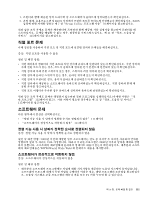Lenovo ThinkCentre M91 (Korean) User Guide - Page 120
무선 LAN 문제
 |
View all Lenovo ThinkCentre M91 manuals
Add to My Manuals
Save this manual to your list of manuals |
Page 120 highlights
Wake on LAN WOL(Wake on LAN BIOS Setup Utility WOL Enable Gigabit 1000Mbps Gigabit 1000Mbps 5 1000 BASE-T 1000 BASE-X Gigabit 1000Mbps가 아닌 100Mbps Gigabit 1000Mbps가 아닌 100Mbps auto-negotiate 802.3ab 무선 LAN 문제 LAN Access Connections readme Windows Access Connections 참고: Windows 7 Windows Access Connections Access Connections SSID Access Connections 무선 WAN 문제 Unauthorized WAN card is plugged in - Power off and remove the WAN card WAN WAN WAN 106 ThinkCentre
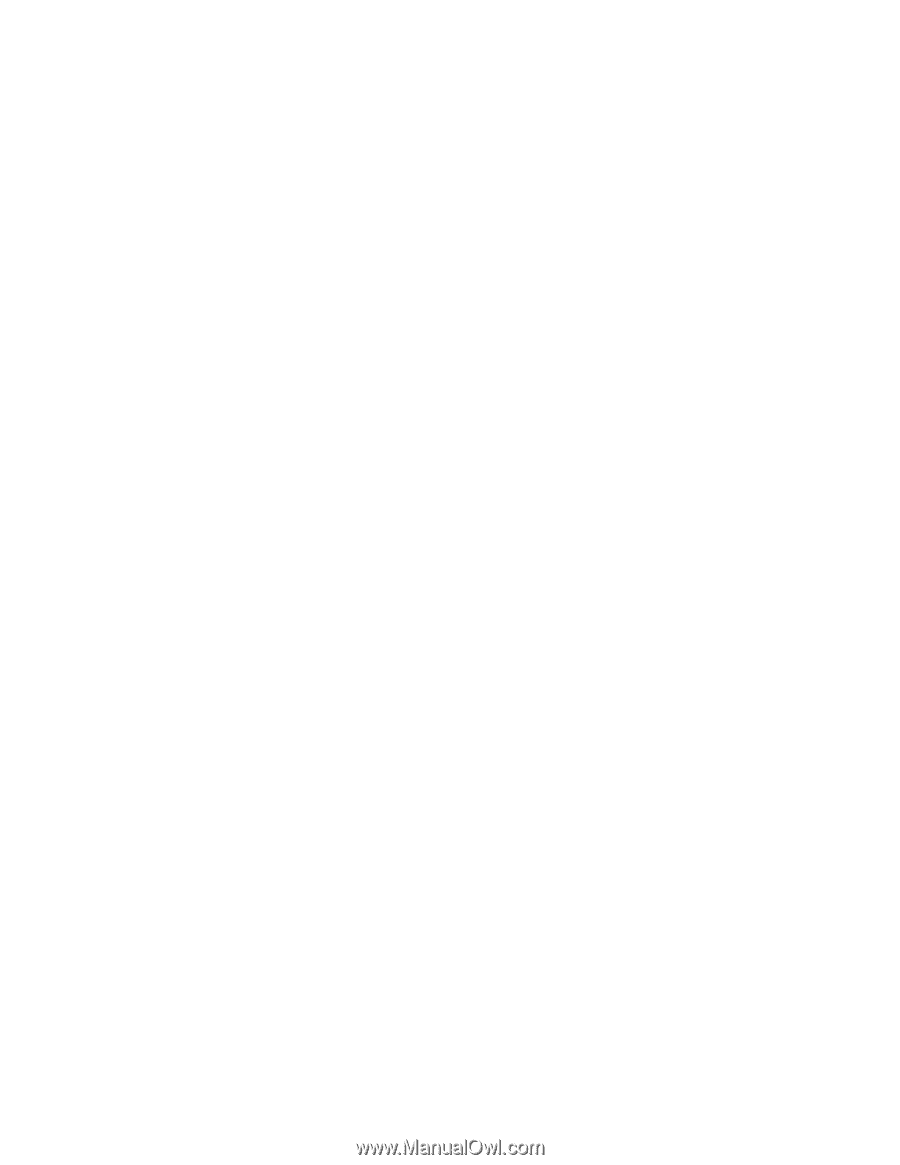
원인 및 해결 방법: 네트워크 드라이버 파일이 손상되었거나 손실되었을 수 있습니다. 올바른 장치 드
라이버가 설치되었는지 확인하기 위해 해당 문제에 대한 “원인 및 해결 방법”을 참고하여 드라이버
를 업데이트하십시오.
Wake on LAN 기능이 작동하지 않음
증상:
WOL
(Wake on LAN) 기능이 작동하지 않음
원인 및 해결 방법:
•
BIOS Setup Utility 프로그램에서 WOL이 사용 가능(Enable)으로 설정되어 있는지 확인하십시오.
•
사용 가능으로 설정되어 있는 경우 네트워크 관리자에게 필요한 사항을 문의하십시오.
컴퓨터가 Gigabit 이더넷 모델이고 1000Mbps의 속도를 사용하는 경우, 연결에 실패하거나 오류가 발생함
증상: 컴퓨터가 Gigabit 이더넷 모델이고 1000Mbps의 속도를 사용하는 경우, 연결에 실패하거나 오류
가 발생함
원인 및 해결 방법:
•
카테고리 5용 케이블을 사용하고 있는지 확인해 보고 또한 네트워크 케이블이 제대로 연결되어 있
는지도 확인하십시오.
•
1000 BASE-T 허브/스위치에 연결되어 있는지 확인하십시오(1000 BASE-X는 안 됨).
컴퓨터가 Gigabit 이더넷 모델이지만 1000Mbps가 아닌 100Mbps의 속도로 네트워크에 연결됨
증상: 컴퓨터가 Gigabit 이더넷 모델이지만 1000Mbps가 아닌 100Mbps의 속도로 네트워크에 연결됨
원인 및 해결 방법:
•
다른 케이블을 사용해 보십시오.
•
링크된 컴퓨터가 auto-negotiate로 설정되어 있는지 확인하십시오.
•
스위치가 802.3ab와 호환되는지 확인하십시오(구리선 전송 방식).
무선 LAN 문제
증상: 내장 무선 네트워크 카드를 사용할 수 없음
원인 및 해결 방법:
•
원인 및 해결 방법: 최신 버전의 무선 LAN 드라이버가 설치되어 있는지 확인하십시오. 웹 사이트
를 확인하고 Access Connections가 지원하는 드라이버 버전이 readme 파일에 기록된 최신 버
전인지 확인하십시오.
•
컴퓨터가 무선 액세스 포인트 범위 내에 있는지 확인하십시오.
•
Windows 알림 영역의 Access Connections 아이콘을 더블 클릭하여 무선 라디오를 사용할 수
있는지 확인하십시오.
참고:
Windows 7 운영 체제가 기본 설치되어 있는 경우에는 Windows 알림 영역에서
숨겨진 아이콘
표시
를 클릭하십시오. 그러면 Access Connections 아이콘이 표시됩니다. 아이콘에 대한 자세한 정보
는 Access Connections 도움말을 참고하십시오.
•
SSID
와 암호화 정보를 확인하십시오. Access Connections에서는 대소문자를 구분합니다.
무선 WAN 문제
오류 코드 및 메시지: Unauthorized WAN card is plugged in - Power off and remove the WAN
card.(인가받지 않은 WAN 카드가 장착되어 있습니다. 전원을 끄고 WAN 카드를 제거하십시오.)
원인 및 해결 방법: 본 컴퓨터에서는 WAN 카드를 지원하지 않습니다. 카드를 제거하십시오.
106
ThinkCentre
사용 설명서